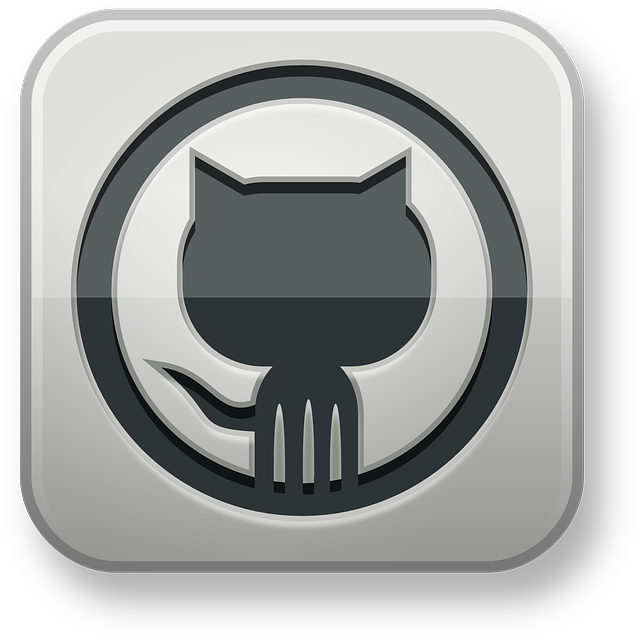
自分の書いたプログラムが、顔も知らないエンジニアの役に立つかも?
Web上にソースコードを公開することができるサービス「GitHub」のアカウント登録について解説していきます。
アカウント登録
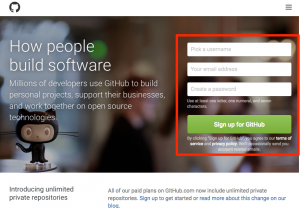
GitHub公式サイトにアクセスします。
必要情報を入力します
・pick ausername
→ユーザー名
・Your email
→メールアドレス
・Create a password
→パスワード(英小文字と数字で構成する、7文字以上)
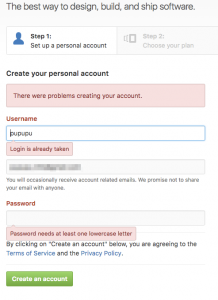
入力内容に不備がある場合は、次の画面でエラー告知されます。
今回は、ユーザ名がかぶっていたこととパスワードに数字しか入れていなかったことが原因のようです。
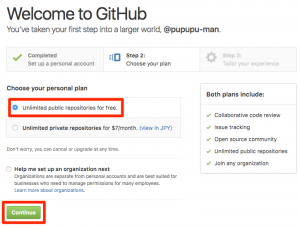
次にプランを選びます。無料で利用できる【Unlimited public repositories for free.】を選択し、【continue】をクリックします。
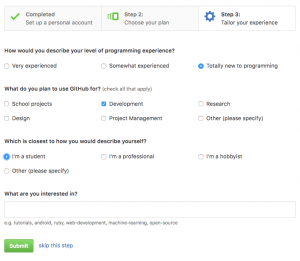
次に経験を聞かれますので、あてはまるものを選択します。直訳を載せておきます。
How would you describe your level of programming experience?
(どのようにプログラミング経験のあなたのレベルを説明しますか?)
【submit】をクリックします。
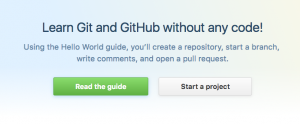
英語が読める人は【Read the guide】を読んでおきましょう。
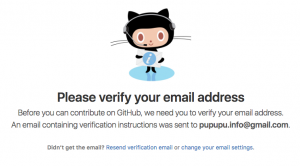
【Start a project】をクリックすると、Please verify your email address(メールアドレスを確認してください)と言われるます。
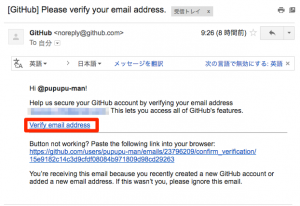
先ほど登録したメールアドレスに届いている確認用メールに記載されている【Verify email address】をクリックします。遷移先で再び【Start a project】をクリックします。
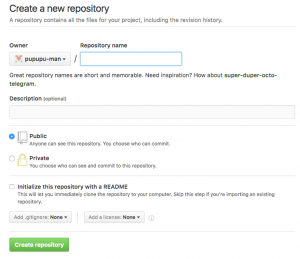
Create a new repository(新規リポジトリ作成)のページに遷移します。リポジトリの情報を入力します。
・Repository name:リポジトリの名称
・Description:リポジトリの説明
・Public / Private :リポジトリを公開 / 非公開に設定
・Initialize this repository with a README:リポジトリにREADMEファイル(リポジトリについての仕様・解説などを記載したファイル)を配置するかどうか。
入力が完了したら、【Create repository】をクリックします。
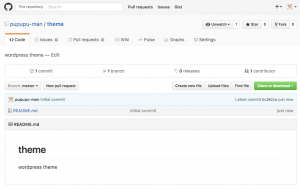
リポジトリが作成されました!
次にGitを使ってファイルを追加・更新していきますが、これ以降の手順は別記事で解説いたします。Gitの操作はCUI/GUIがありますが、私はGUI派なのでSourceTreeをおすすめします。
以上、GitHubアカウント登録方法を解説いたしました。